
时间:2020-11-06 13:52:12 来源:www.win10xitong.com 作者:win10
电脑已经成为了大家生活中不可或缺的东西,而且基本上所有的用户电脑都安装了windows系统,操作系统的过程中往往会遇到一些问题,就比如Win10如何还原打开方式的情况,因为很多网友以前都没有遇到过Win10如何还原打开方式的情况,所以都不知道解决它的办法。那我们可不可以自己独立解决呢?我们不妨来一起试试下面这个方法:1、,由于误操作导致dat文件的打开方式变为了记事本,然后我们要还原它的默认打开方式。2、在开始菜单上右键选择运行,输入:regedit打开注册表就可以很好的处理了.刚才说得方法是一个概括,不是很全面,如果你没有看懂,那我们下面就详细的带来Win10如何还原打开方式的解决方法。
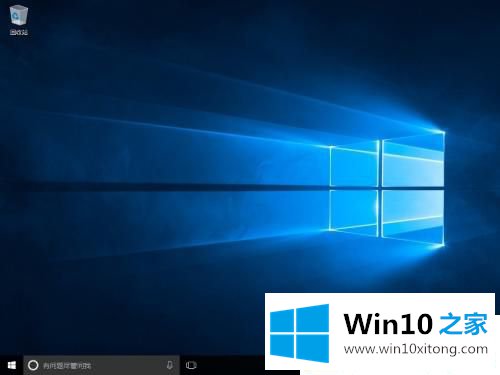
具体解决方法如下:
第一步:如图,由于误操作导致dat文件的打开方式变为了记事本,然后我们要还原它的默认打开方式。

第二步:在开始菜单上右键选择运行,输入:regedit打开注册表。
第三步:删除2条注册表项:右键选中删除即可
1. HEKY_CLASSES_ROOT 中的.dat项
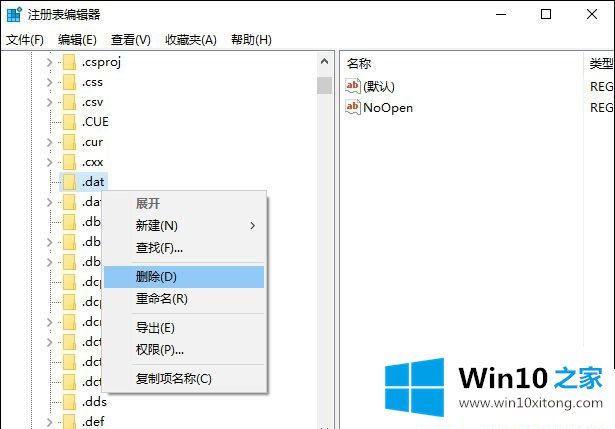
2.HEKY_CURRENT_USER/SOFTWARE/Microsoft/Windows/CurrentVersion/Explorer/FileExts中的.dat
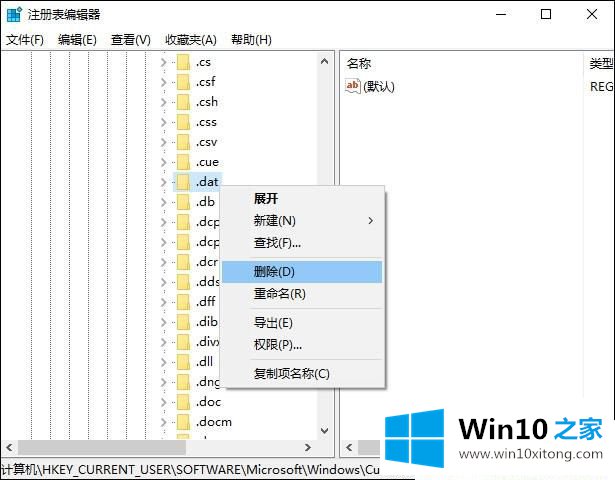
第四步:在开始栏右击或按Ctrl+Alt+Delete打开任务管理器,右键"Windows 资源管理器"→"重新启动"。
以上就是Win10如何还原打开方式的详细步骤,更多教程关注Win10之家官网。
好了,小编已经把Win10如何还原打开方式的解决方法全部告诉大家了,要是你需要下载windows系统,本站是一个你比较好的选择。